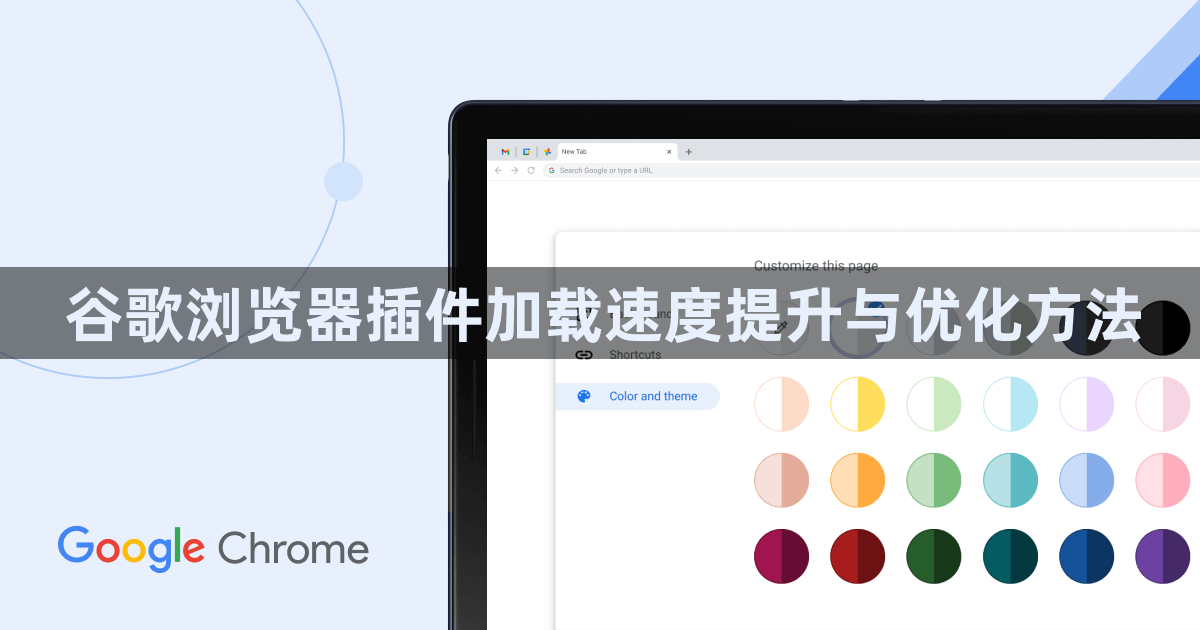
1. 清理缓存和临时文件:在Chrome浏览器中,点击右上角的三个点图标,选择“更多工具”,然后点击“清除浏览数据”。在弹出的对话框中,选择要清除的数据类型(如缓存的图片和文件、Cookie和其他站点数据等),并设置清除的时间范围(可以选择全部时段)。点击“清除数据”按钮完成操作。
2. 更新浏览器和插件:确保Chrome浏览器是最新版本,旧版本可能存在性能问题和兼容性问题。同时,检查已安装的插件是否有更新,开发者通常会在更新中修复性能问题和优化代码。
3. 禁用不必要的插件:在Chrome浏览器中,点击右上角的三个点图标,选择“更多工具”,然后点击“扩展程序”。在扩展程序页面中,可以看到已安装的所有插件。对于不常用的插件,可以关闭其右下角的开关临时禁用,若要彻底删除,点击“移除”按钮并确认即可。例如,某些免费破解插件可能携带恶意代码,建议直接卸载。
4. 使用高效的插件:选择轻量级且高效的插件,避免安装过多功能复杂但实际需求不大的插件。例如,广告拦截插件可以帮助减少网页加载时间,但过多的广告拦截规则也可能导致性能下降。
5. 调整浏览器设置:在Chrome浏览器中,点击右上角的三个点图标,选择“设置”。在设置页面中,找到“隐私和安全”部分,点击“网站设置”。在网站设置中,可以调整各种权限和设置,例如禁止某些网站使用JavaScript或Flash等。此外,还可以在“高级”选项中,调整一些性能相关的设置,如启用硬件加速等。
6. 重启浏览器:在完成上述操作后,关闭所有正在运行的Chrome浏览器窗口。然后,重新打开浏览器,确保新版本已经生效。如果升级后出现问题,可以尝试重启计算机,然后再次打开Chrome浏览器。

